Konfigurasi Log Analyzer Apache Web Server
Apa itu Log Analyzer?
Log Analyzer Adalah suatu fitur yang digunakan untuk menampilkan log yang ada pada suatu Web. Log tersebut seperti jumlah pengunjung, jumlah halaman web, Jumlah page yang paling sering dikunjungi, dan lain sebagainya. Bisa dibilang seperti sebuah Statistik
Konfigurasi Server
1) Pertama install wget terlebih dahulu. Yum ini digunakan untuk mendownload package dari suatu Web.
yum install epel-release2) Sekarang install awstats dengan perintah
yum --enablerepo=epel -y install awstats3) File konfigurasi awstats terletak di directory /etc/awstats/. File tersebut terbuat dengan nama sesuai dengan nama hostaname Centos kalian. Maka dari itu kita perlu mengubah namanya menjadi nama domain yang akan kita gunakan untuk Log Analyzer nanti. Sebagai contoh lihat gambar dibawah ini
mv /etc/awstats/awstats.dimasth.conf /etc/awstats/awstats.www.dimas.net.conf
4) Jika sudah edit file awstats tersebut
nano /etc/awstats/awstats.www.samuel.net.conf
5) Cari sytak SiteDomain, dan ubah nama domainnya. Sebagai contoh, lihat gambar dibawah ini

6)Setelah itu edit Syntak HostAliases menjadi seperti yang sudah saya tambahkan dibawah ini
HostAliases="localhost 127.0.0.1 REGEX[^.*samuel\.net$] REGEX[^192\.168\.0\.]"Log Analyzer pada apache menggunakan bahasa REGEX. Apa itu REGEX, Regular Expression (REGEX) adalah konstruksi bahasa untuk mencocokkan teks berdasarkan pola tertentu, terutama untuk kasus-kasus kompleks. Contoh misalkan mencari teks berawalan karakter tertentu, memiliki jumlah perulangan dari suatu teks, dan lain sebagainya.
7) Jika sudah, edit awstats.conf yang terletak di directory /etc/httpd/conf.d/
nano /etc/httpd/conf.d/awstats.conf8)Pada Syntak Require, tambahkan IP Network disampingnya, jadi hanya pada IP yang berada di network yang sudah dicantumkan yang akan terbaca di log. Sebagai contoh bisa kalian lihat gambar dibawah ini
9)Sekarang restart service httpd, untuk merefresh konfigurasi
systemctl restart httpd10)Kemudian update config terhadap file awstats.pl
/usr/share/awstats/wwwroot/cgi-bin/awstats.pl -config=www.samuel.net -updateVerifikasi Client
1) Buka Web Browser client, kemudian ketikan nama domain di address bar dan diikuti dengan /awstats/awstats.pl
"nama domain"/awstats/awstats.pl








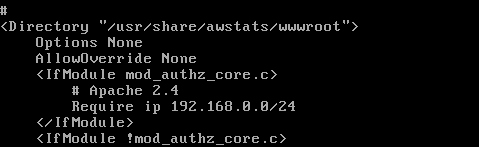



0 komentar:
Posting Komentar